- 场景复杂性:复杂场景需要多种控制条件共同作用
- 精细控制:通过调整每个 ControlNet 的强度参数,可以精确控制各部分的影响程度
- 互补效果:不同类型的 ControlNet 可以互相补充,弥补单一控制的局限性
- 创意表达:组合不同控制可以产生独特的创意效果
混合 ControlNet 的使用方法
当我们混合使用多个 ControlNet 时,每个 ControlNet 会根据其应用的区域对图像生成过程施加影响。ComfyUI 通过Apply ControlNet 节点的链式连接方式,允许多个 ControlNet 条件按顺序叠加应用混合控制条件:
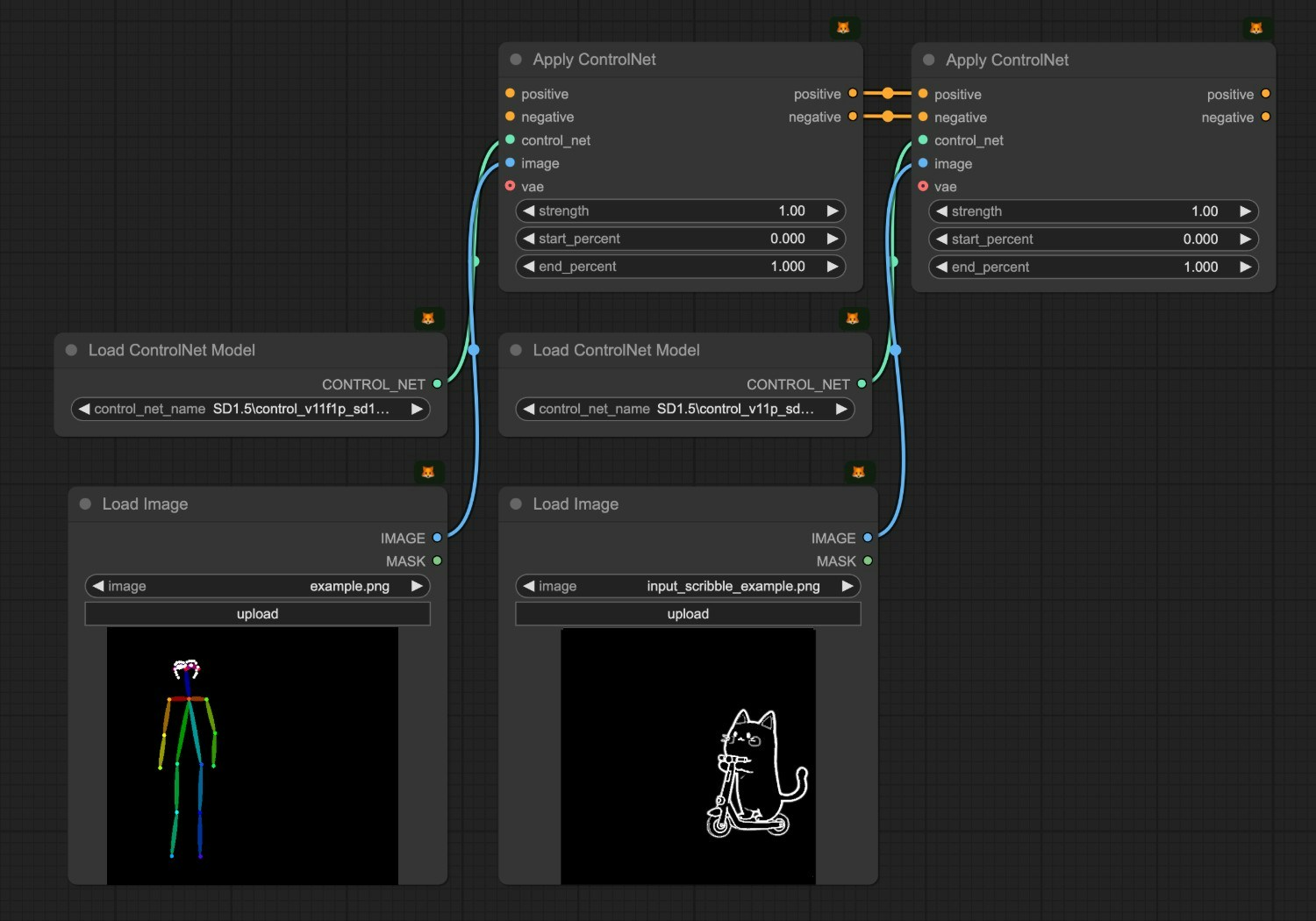
ComfyUI ControlNet 区域分治混合示例
在本示例中,我们将使用 Pose ControlNet 和 Scribble ControlNet 的组合来生成一张包含多个元素的场景:左侧由 Pose ControlNet 控制的人物和右侧由 Scribble ControlNet 控制的猫咪滑板车。1. ControlNet 混合使用工作流素材
请下载下面的工作流图片,并拖入 ComfyUI 以加载工作流 用于输入的 pose 图片(控制左侧人物姿态):
用于输入的 pose 图片(控制左侧人物姿态):
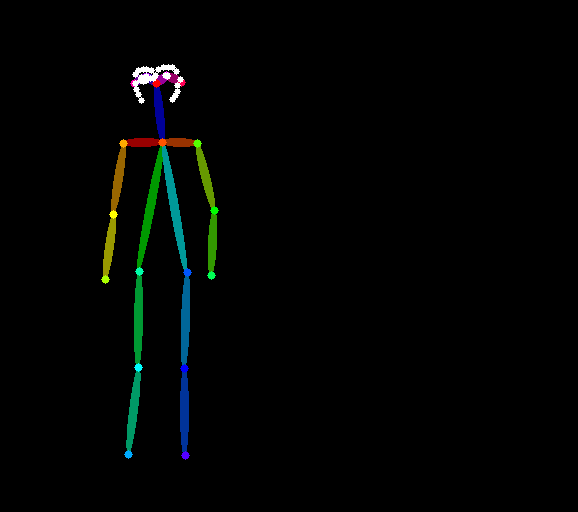 用于输入的 scribble 图片(控制右侧猫咪和滑板车):
用于输入的 scribble 图片(控制右侧猫咪和滑板车):
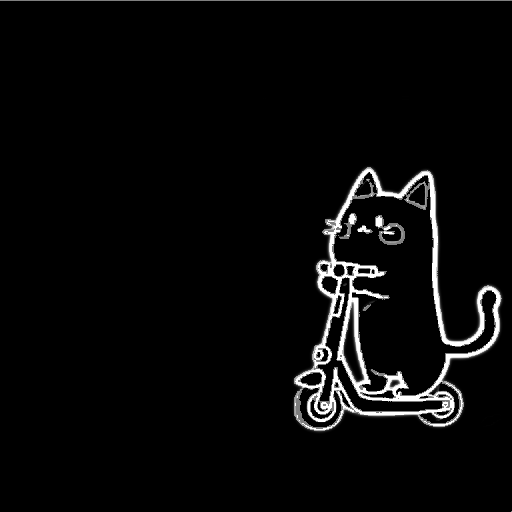
2. 手动模型安装
如果你网络无法顺利完成对应模型的自动下载,请尝试手动下载下面的模型,并放置到指定目录中
- awpainting_v14.safetensors
- control_v11p_sd15_scribble_fp16.safetensors
- control_v11p_sd15_openpose_fp16.safetensors
- vae-ft-mse-840000-ema-pruned.safetensors
3. 按步骤完成工作流的运行
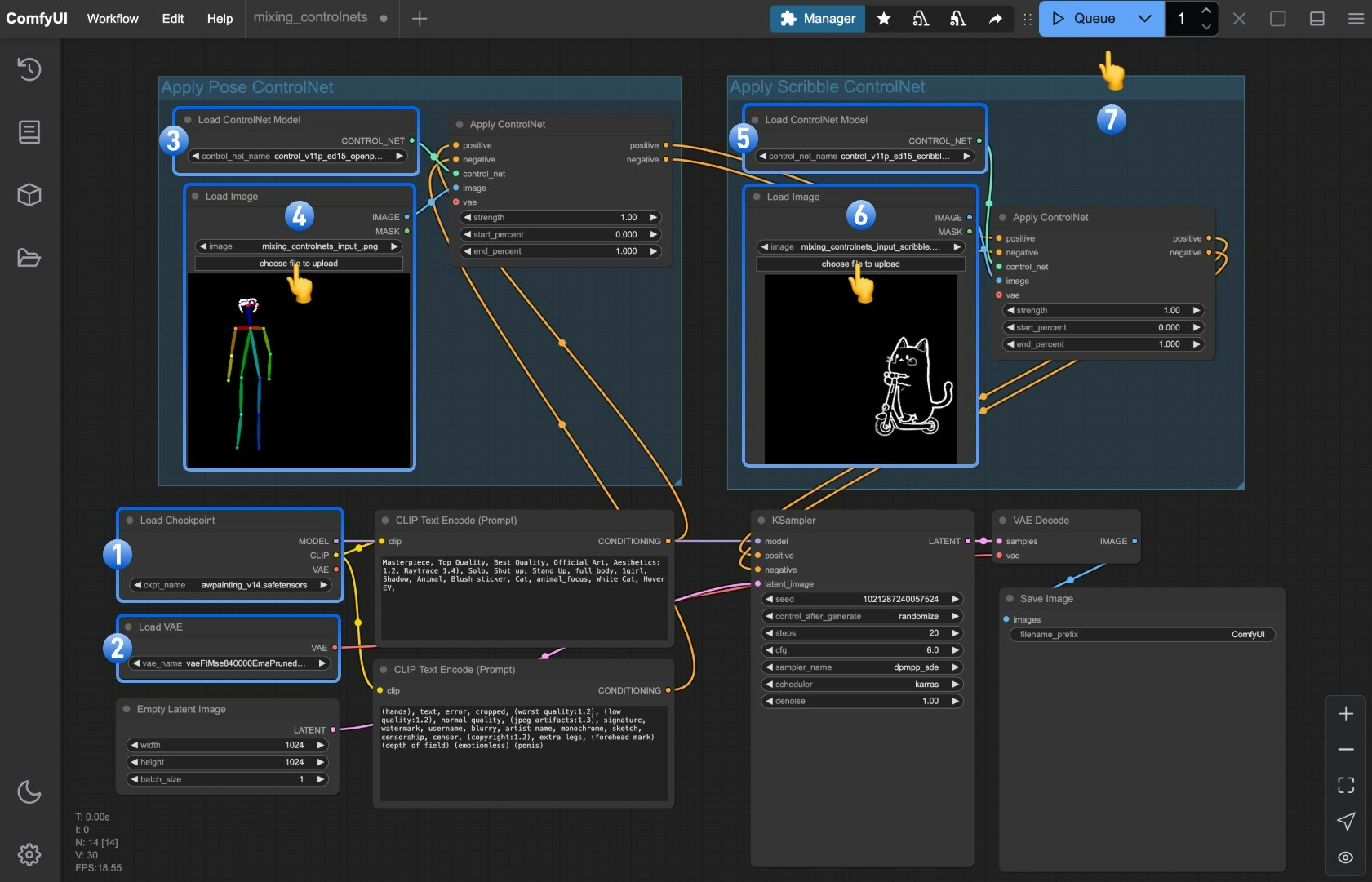
- 确保
Load Checkpoint可以加载 awpainting_v14.safetensors - 确保
Load VAE可以加载 vae-ft-mse-840000-ema-pruned.safetensors
Load ControlNet Model加载 control_v11p_sd15_openpose_fp16.safetensors
4. 在Load Image中点击Upload 上传之前提供的 pose 图片
第二组 ControlNet 使用 Scribble 模型:
5. 确保Load ControlNet Model加载 control_v11p_sd15_scribble_fp16.safetensors
6. 在Load Image中点击Upload 上传之前提供的 scribble 图片
7. 点击 Queue 按钮,或者使用快捷键 Ctrl(cmd) + Enter(回车) 来执行图片的生成
工作流讲解
强度平衡
当控制图像不同区域时,强度参数的平衡尤为重要:- 如果一个区域的 ControlNet 强度明显高于另一个,可能导致该区域的控制效果过强而抑制另一区域
- 推荐为不同区域的 ControlNet 设置相似的强度值,例如都设为 1.0
提示词技巧
在区域分治混合中,提示词需要同时包含两个区域的描述:同一主体多维控制的混合应用
除了本例展示的区域分治混合外,另一种常见的混合方式是对同一主体进行多维控制。例如:- Pose + Depth:控制人物姿势及空间感
- Pose + Canny:控制人物姿势及边缘细节
- Pose + Reference:控制人物姿势但参考特定风格